ขั้นตอนที่สิ้นหวังในส่วนลึกของ Minecraft: การลงทะเบียนบัญชีแรก
แม้หลังจากผ่านไปหลายปี Minecraft ยังคงเป็นผู้นำในเกม Sandbox ด้วยการเดินทางที่ไม่มีที่สิ้นสุดการสร้างโลกแบบไดนามิกและโหมดผู้เล่นหลายคนที่แข็งแกร่งทำให้โอกาสที่ไร้ขีด จำกัด สำหรับความคิดสร้างสรรค์ มาดำดิ่งสู่ขั้นตอนเริ่มต้นเพื่อเริ่มการผจญภัยของคุณในเกมที่โดดเด่นนี้
สารบัญ
- การสร้างบัญชี Minecraft
- วิธีเริ่มต้นการเดินทางของคุณ
- PC (Windows, MacOS, Linux)
- Xbox และ PlayStation
- อุปกรณ์มือถือ (iOS, Android)
- วิธีออกจาก Minecraft
การสร้างบัญชี Minecraft
ในการเริ่มต้นการเดินทาง Minecraft ของคุณคุณจะต้องสร้างบัญชี Microsoft ซึ่งใช้ในการเข้าสู่เกม ตรงไปที่เว็บไซต์ Minecraft อย่างเป็นทางการและค้นหาปุ่ม "ลงชื่อเข้าใช้" ที่มุมขวาบน คลิกแล้วคุณจะได้รับแจ้งให้สร้างบัญชีใหม่
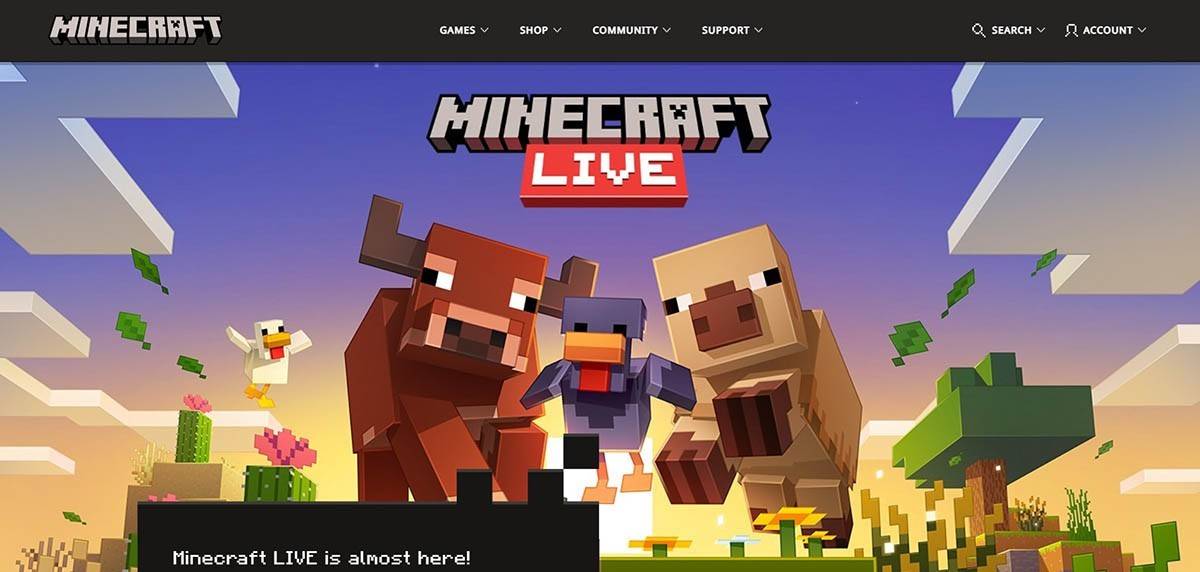 รูปภาพ: minecraft.net
รูปภาพ: minecraft.net
ป้อนที่อยู่อีเมลของคุณและสร้างรหัสผ่านที่แข็งแกร่งสำหรับบัญชี Minecraft ของคุณ เลือกชื่อผู้ใช้ที่ไม่ซ้ำกัน หากดำเนินการไปแล้วระบบจะแนะนำทางเลือก
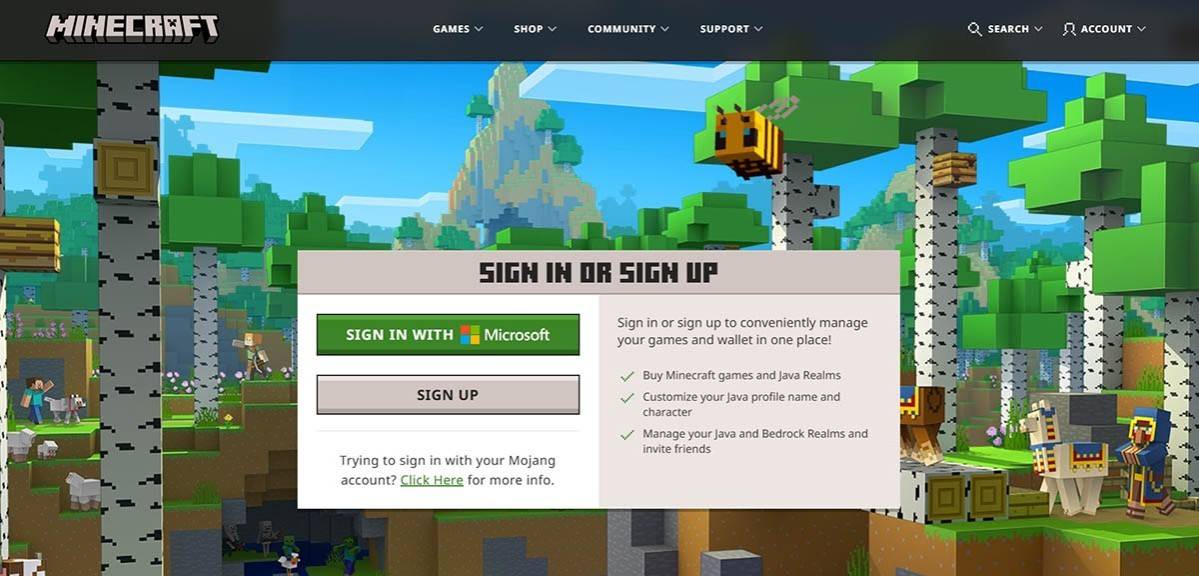 รูปภาพ: minecraft.net
รูปภาพ: minecraft.net
หลังจากตั้งค่าบัญชีของคุณยืนยันที่อยู่อีเมลของคุณโดยป้อนรหัสยืนยันที่ส่งไปยังอีเมลของคุณ หากคุณไม่เห็นอีเมลตรวจสอบโฟลเดอร์ "สแปม" ของคุณ เมื่อได้รับการยืนยันแล้วโปรไฟล์ของคุณจะเชื่อมโยงกับบัญชี Microsoft ของคุณทำให้คุณสามารถซื้อเกมได้หากคุณยังไม่ได้ทำ นำทางไปที่ร้านค้าบนเว็บไซต์เลือกเวอร์ชันที่คุณต้องการและทำตามคำแนะนำเพื่อทำการซื้อของคุณให้เสร็จสมบูรณ์
วิธีเริ่มต้นการเดินทางของคุณ
PC (Windows, MacOS, Linux)
บนพีซีคุณมีสองรุ่นหลักให้เลือก: Java Edition และ Bedrock Edition Java Edition เข้ากันได้กับ Windows, MacOS และ Linux และสามารถดาวน์โหลดได้จากเว็บไซต์ Minecraft อย่างเป็นทางการ หลังจากติดตั้งตัวเรียกใช้งานให้เข้าสู่ระบบด้วยบัญชี Microsoft หรือ Mojang ของคุณและเลือกเวอร์ชันเกมที่คุณต้องการเล่น
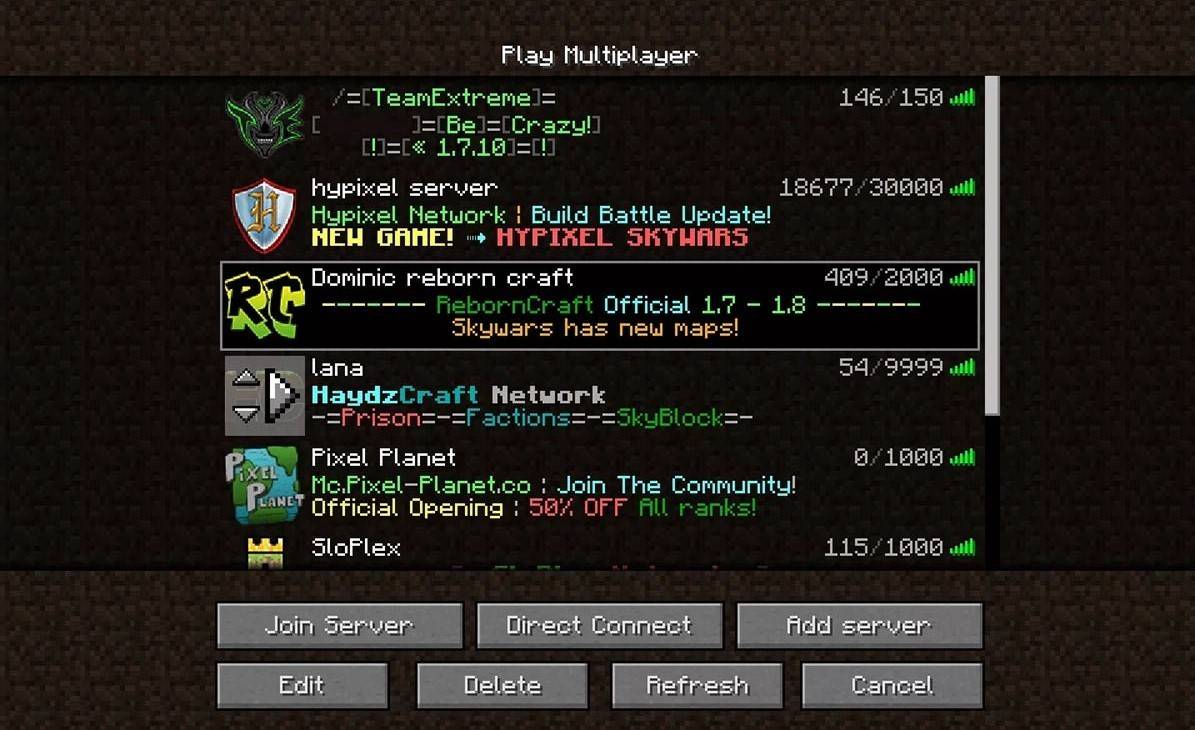 รูปภาพ: aiophotoz.com
รูปภาพ: aiophotoz.com
เมื่อเปิดตัวครั้งแรกคุณจะได้รับแจ้งให้เข้าสู่ระบบด้วยข้อมูลรับรองบัญชี Microsoft ของคุณ หากคุณกำลังเล่นเดี่ยวให้คลิกปุ่ม "สร้างโลกใหม่" คุณจะได้รับเมนูการตั้งค่าโลกที่คุณสามารถเลือกระหว่างโหมด "การอยู่รอด" สำหรับประสบการณ์คลาสสิกหรือโหมด "สร้างสรรค์" สำหรับทรัพยากรไม่ จำกัด
สำหรับผู้เล่นหลายคนนำทางไปยังส่วน "เล่น" ในเมนูหลักและเลือกแท็บ "เซิร์ฟเวอร์" ที่นี่คุณสามารถเข้าร่วมเซิร์ฟเวอร์สาธารณะหรือป้อนที่อยู่ IP ของเซิร์ฟเวอร์ส่วนตัวหากคุณมีคำเชิญ หากต้องการเล่นกับเพื่อนในโลกเดียวกันสร้างหรือโหลดโลกจากนั้นเปิดใช้งานคุณสมบัติผู้เล่นหลายคนในการตั้งค่า
Xbox และ PlayStation
บนคอนโซล Xbox (รวมถึง Xbox 360, Xbox One และ Xbox Series X/S) ดาวน์โหลด Minecraft จาก Microsoft Store หลังจากการติดตั้งให้เปิดเกมจากหน้าจอหลักของคอนโซลและเข้าสู่ระบบด้วยบัญชี Microsoft ของคุณเพื่อซิงค์ความสำเร็จและการซื้อของคุณ
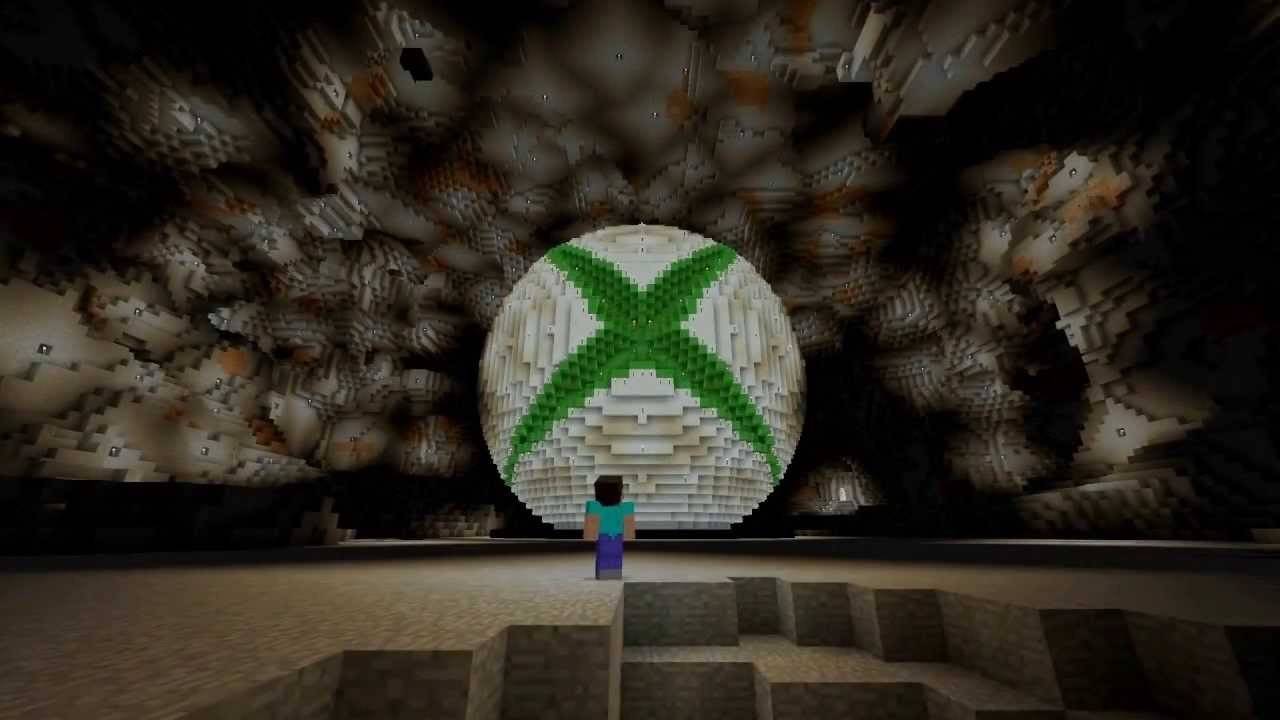 รูปภาพ: youtube.com
รูปภาพ: youtube.com
สำหรับผู้ใช้ PlayStation (PS3, PS4 และ PS5) ให้ซื้อและดาวน์โหลด Minecraft จาก PlayStation Store เปิดเกมจากหน้าจอหลักและเข้าสู่ระบบด้วยบัญชี Microsoft ของคุณเพื่อเปิดใช้งานการเล่นข้ามแพลตฟอร์ม
อุปกรณ์มือถือ (iOS, Android)
บนอุปกรณ์มือถือซื้อ Minecraft จาก App Store สำหรับ iOS หรือ Google Play สำหรับ Android หลังจากการติดตั้งให้เข้าสู่ระบบด้วยบัญชี Microsoft ของคุณเพื่อเข้าถึงเกม รุ่นมือถือรองรับการเล่นข้ามแพลตฟอร์มช่วยให้คุณสามารถเชื่อมต่อกับผู้เล่นบนอุปกรณ์อื่น ๆ
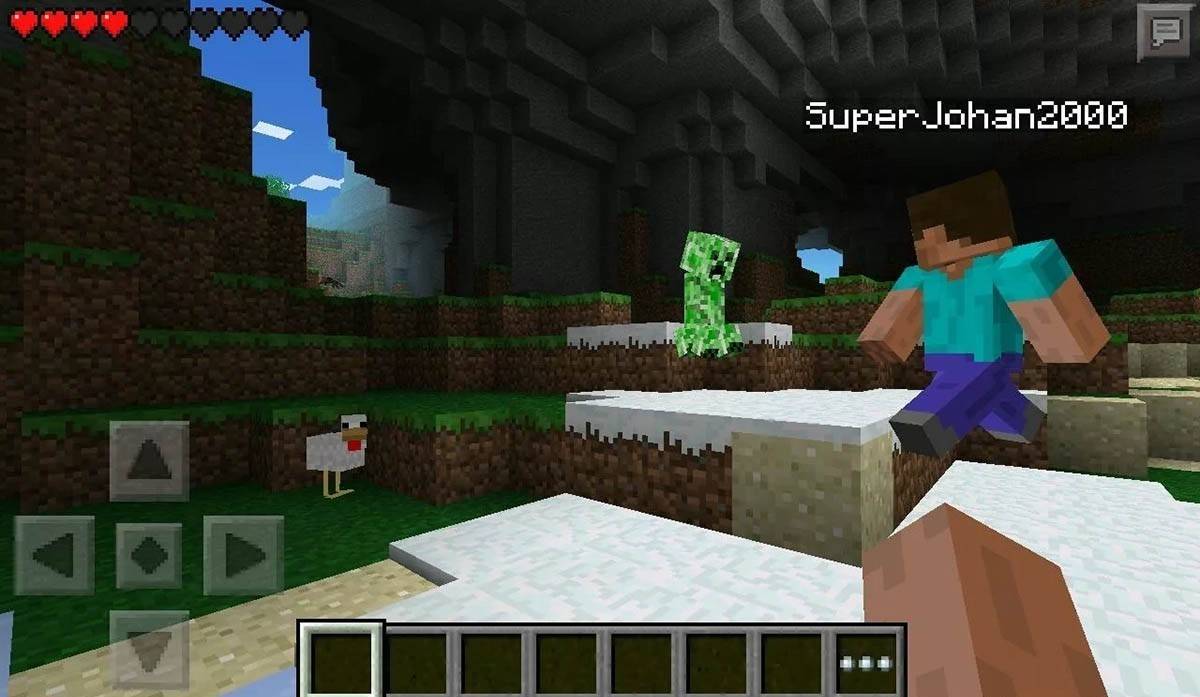 รูปภาพ: Storage.googleapis.com
รูปภาพ: Storage.googleapis.com
เป็นที่น่าสังเกตว่า Bedrock Edition รองรับการเล่นข้ามแพลตฟอร์มในอุปกรณ์ที่กล่าวถึงทั้งหมดทำให้ผู้เล่นเข้าร่วมกองกำลังโดยไม่คำนึงถึงแพลตฟอร์มของพวกเขา อย่างไรก็ตาม Java Edition นั้น จำกัด อยู่ที่พีซีและไม่รองรับการเล่นข้ามแพลตฟอร์ม
วิธีออกจาก Minecraft
การออกจาก Minecraft นั้นตรงไปตรงมาในทุกแพลตฟอร์ม บนพีซีกดปุ่ม ESC เพื่อเปิดเมนูเกมและเลือก "บันทึกและออก" สิ่งนี้จะนำคุณกลับไปที่เมนูหลักซึ่งคุณสามารถปิดโปรแกรมได้อย่างสมบูรณ์
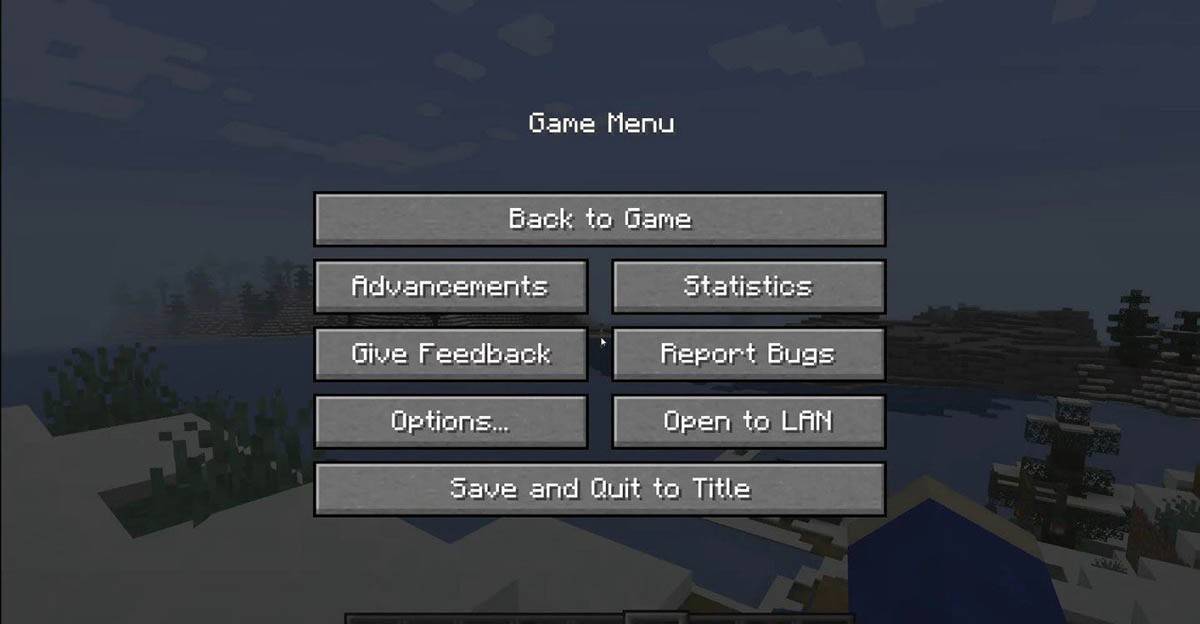 รูปภาพ: tlauncher.org
รูปภาพ: tlauncher.org
บนคอนโซลให้เข้าถึงเมนูหยุดชั่วคราวโดยใช้ปุ่ม gamepad ที่เหมาะสมและเลือก "บันทึกและออก" เพื่อจบเซสชันของคุณ หากต้องการปิดเกมอย่างเต็มที่ให้ใช้เมนูของคอนโซลโดยกดปุ่ม "บ้าน" โดยเน้น Minecraft และเลือกตัวเลือกการออก
บนอุปกรณ์มือถือตัวเลือก "บันทึกและเลิก" มีอยู่ในเมนูเกม หากต้องการปิดแอพอย่างสมบูรณ์ให้ใช้เมนูระบบของอุปกรณ์ของคุณ บน Android ปัดขึ้นจากด้านล่างของหน้าจอและปิด Minecraft จากแอพที่กำลังทำงานอยู่ บน iOS ให้กดปุ่ม "บ้าน" สองครั้งหรือปัดขึ้นและกวาดแอพขึ้นมาเพื่อปิด
ตอนนี้คุณคุ้นเคยกับพื้นฐานของการเริ่มต้นใช้งาน Minecraft เราหวังว่าคุณจะสนุกไปกับการค้นพบที่น่าตื่นเต้นและน่าตื่นเต้นทั้งในโหมดเดี่ยวและแบบร่วมมือทั่วโลกบล็อกของ Minecraft
-

Con Cưng - Tã Sữa Khuyến Mãi
-

JOB TODAY: Hire & Find Jobs
-
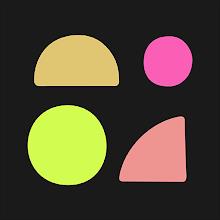
Djaminn: Make Music Together
-

Gradient: You Look Like
-

Download Twitter Videos - GIF
-

Best Slots
-
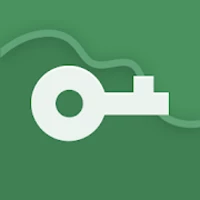
VPN Master-Free·unblock·proxy
-
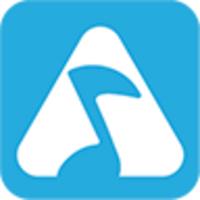
AnyMusic Downloader
-

Oh So Heo! Pe Edition II
-

Ice Cream Roll: Dessert Games
-

Mega Crown Casino Free Slots
-

Rhinbo - Endless Runner
-
1

วิธีอ่าน Black Panther Lore: The Blood of Kings ใน Marvel Rivals
Mar 01,2025
-
2

Hearthstone เริ่มต้นปี Raptor ด้วยเนื้อหาใหม่มากมาย
Mar 16,2025
-
3

McLaren หวนคืนสู่ PUBG Mobile การทำงานร่วมกัน
Aug 27,2024
-
4

Starseed เปิดตัวการลงทะเบียนล่วงหน้าทั่วโลกบน Android สำหรับ Asnia Trigger
Oct 03,2022
-
5

การอัปเดต Eterspire ปลดปล่อยคุณสมบัติต่างๆ และการปรับปรุงในอนาคต
Jun 04,2023
-
6

Battle Cats ปล่อยภารกิจ CIA: Tackle Impawsible ในวันครบรอบ 10 ปี!
Jan 04,2022
-
7

วันที่และเวลาวางจำหน่าย Assetto Corsa EVO
Jan 05,2025
-
8

Titan Quest 2 ประกาศแล้ว เผยวันวางจำหน่ายแล้ว
Dec 30,2024
-
9
![รายการชั้นนำของ Anime Vanguards - หน่วยที่ดีที่สุดสำหรับแต่ละเกม [อัปเดต 3.0]](https://images.gzztb.com/uploads/35/17376012656791b0f12fa1c.jpg)
รายการชั้นนำของ Anime Vanguards - หน่วยที่ดีที่สุดสำหรับแต่ละเกม [อัปเดต 3.0]
Feb 27,2025
-
10

ตอนนี้ Carmen Sandiego วางจำหน่ายบน iOS และ Android
Feb 20,2025
-
ดาวน์โหลด

DoorDash
ไลฟ์สไตล์ / 59.30M
อัปเดต: Apr 23,2025
-
ดาวน์โหลด

POW
ไม่เป็นทางการ / 38.00M
อัปเดต: Dec 19,2024
-
ดาวน์โหลด

Niramare Quest
ไม่เป็นทางการ / 626.43M
อัปเดต: Feb 21,2023
-
4
Poly Pantheon Chapter One V 1.2
-
5
Dictator – Rule the World
-
6
The Golden Boy
-
7
Gamer Struggles
-
8
Strobe
-
9
Livetopia: Party
-
10
Mother's Lesson : Mitsuko
